Szereted a Linux szervert, de szeretném, ha még több lenneinformáció arról, hogyan fut a nap folyamán? Ha igen, akkor a Linux Dash lehet, amire szüksége van! Ez egy ügyes eszköz, amely a telepítés után egy Linux szerver irányítópultot ad a felhasználóknak, amely valós idejű információkat tekinthet meg a RAM terheléséről, a CPU használatáról, a hálózati forgalomról és akár a Dockerről is!
SPOILER FIGYELMEZTETÉS: Görgessen le, és nézze meg a videó bemutatóját a cikk végén.
Telepítse a Linux Dash-t
A Linux Dash irányítópult szoftver asok különféle webes technológia, mint például a NodeJS, a Go, a Python és mások. Az irányítópult ezen technológiák bármelyikével futtatható. Ebben az útmutatóban azonban a NodeJS-re összpontosítunk, mivel ez következetesen a legkönnyebben használható. Ha azt szeretné, hogy a Linux Dash úgy működjön, hogy valami máson is futtassa, a csomóponttól eltekintve, útmutatásért keresse meg az itt található linket.
A felhasználók számára egy pillanat alatt elindíthatjuk a szoftvertnem kell hegedülni egy letölthető csomaggal a Linux Dash számára. Ez nagyszerűvé teszi a műszerfal szoftvert, függetlenül attól, hogy milyen Linux szerver operációs rendszerrel rendelkezik, futni fog. A telepítés elindításához nyisson meg egy terminált, és kérje meg a NodeJS-t a Linux szerveren.
Ubuntu / Debian szerverek
curl -sL https://deb.nodesource.com/setup_8.x | sudo -E bash - sudo apt install nodejs git
vagy Debian esetében:
sudo apt-get install nodejs git
Rhel / CentOS / Suse Enterprise
curl --silent --location https://rpm.nodesource.com/setup_8.x | sudo bash -
sudo yum install nodejs npm git
vagy Suse rendszerek esetén tegye a következőket:
sudo zypper install nodejs npm git
A NodeJS a szerveren dolgozik, így itt az ideje, hogy elinduljon a Linux Dash telepítése. Használni a csoportos it eszköz, klónozza a kód legújabb verzióját.
sudo -s cd /opt/
git clone --depth 1 https://github.com/afaqurk/linux-dash.git
A Linux Dash egy magában foglaló webes alkalmazás, tehát a kód klónozása a Githubról meglehetősen gyors. Amikor a klónozási folyamat befejeződött, használja a CD parancs a terminál áthelyezéséhez a kódkönyvtárba.
cd linux-dash/app/serverAlternatív megoldásként, ha nem Ön a Git rajongója, akkor a Curl használatával töltheti le a kódot a szerverre.
Megjegyzés: csak akkor használja ezt a módszert, ha nem tudja telepíteni a Git eszközt.
sudo -s cd /opt
curl -LOk https://github.com/afaqurk/linux-dash/archive/master.zip unzip master.zip rm master.zip
cd linux-dash/app/serverMivel a NodeJS-t a Linux Dash alapjául használjuk, ezt a szoftver telepítéséhez kell használni. Ban,-ben szerver mappát, használja a NPM parancs a Linux Dash telepítéséhez a rendszerre.
sudo npm install --production
Az NPM a NodeJS csomagolóeszköz. Telepítse a szoftvert. Amikor a telepítés befejeződött, használja a csomópont parancs a Linux Dash indításához.
node index.js --port 8080
A Linux Dash irányítópultjának eléréséhez nyisson meg egy webböngészőt, és keresse fel a következő webhely címet:
http://ip-address-of-server/
Linux kötőjel a tBackgroundban

A Linux Dash ragyogó, és vele együtt a felhasználók issok fontos információt tud szerezni a rendszerükről. Mivel azonban egy hagyományos DEB vagy RPM csomag nélküli webalkalmazásról van szó, nincs folyamat a háttérben történő futtatáshoz. Ez azt jelenti, hogy bármikor, amikor látni szeretné adatait, SSH-t kell beírnia a szerverre, és futtatnia kell a Node, Go vagy Python parancsot az ellenőrzéshez.
Szerencsére, kissé Bash-tudással, így vankönnyű letölteni a Linux Dash-t a háttérben. Még jobb, ha nincs szükség rendetlenségre a systemd-vel vagy az init-rendszerrel! A folyamat elindításához nyisson meg egy terminált, jelentkezzen be az SSH-n keresztül a kiszolgálóra, és használja a érintés parancs új üres fájl létrehozásához.
ssh server-ip-address sudo -s touch linux-dash-startup
Használni a visszhang parancsot, adjon hozzá egy Shebang-ot a szkripthez, hogy a Linux szerver tudja, mit kell csinálni a szkripttel.
echo "#!/bin/bash" >> linux-dash-startup
Szóköz hozzáadása a gombbal visszhang, hogy helyet adjon a kódnak.
echo " " >> linux-dash-startup echo " " >> linux-dash-startup
Helyezzen egy kódot a szkriptbe, amely megmutatja a rendszernek, hogy a Linux Dash hol van a Linux szerveren.
echo "cd /opt/linux-dash/app/server" >> linux-dash-startup
echo " " >> linux-dash-startupFuss visszhang és írja be a végrehajtási parancsot a szkriptbe. Ebben az esetben azt mondjuk a NodeJS-nek, hogy futtassa a Linux Dash-t.
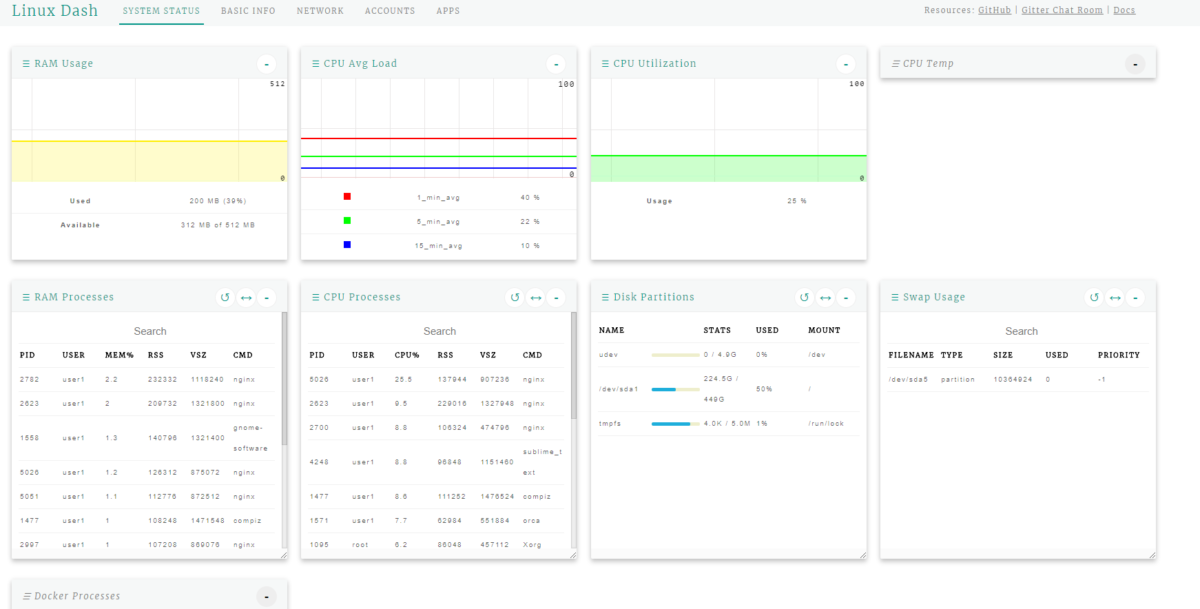
Megjegyzés: nyugodtan cserélje ki a „node index.js” fájlt egy másik parancsra, ha úgy döntött, hogy a Linux Dash-t a Node-tól eltérő módon állítja be.
echo "node index.js --port 8080 &>/dev/null &" >> linux-dash-startup
Frissítse a szkript engedélyét, hogy az programként végrehajthassa.
chmod +x linux-dash-startup
Helyezze át a szkriptet a / Usr / bin. A szkriptfájl ide helyezése lehetővé teszi, hogy a kiszolgálón lévő bármely felhasználó könnyen elindítsa a Linux Dash-t, mint bármely más parancs.
mv linux-dash-startup /usr/bin
A Linux Dash futtatásához a háttérben futtassa a következő parancsot a kiszolgáló terminálján:
sudo linux-dash-startup</ P>













Hozzászólások